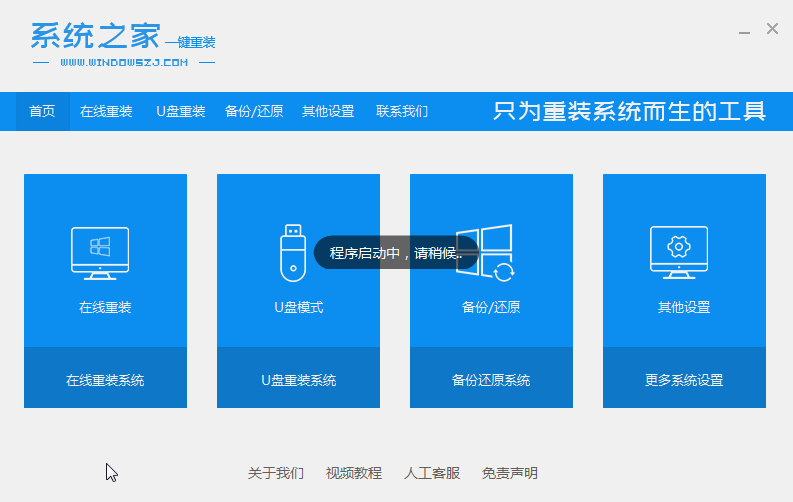大白菜u盘装系统win10方法教程
- 时间:2024年07月25日 09:06:39 来源:魔法猪系统重装大师官网 人气:13225
作为一名园林艺术家,我将带领大家了解如何在Windows 10系统中使用大白菜U盘进行安装。全新一代的Windows 10系统带来了诸多新功能,并支持所有平台安装。许多用户选择使用大白菜U盘来安装Windows 10系统,但仍有新手对该操作不甚了解。下面,我将详细为大家讲解大白菜U盘安装Windows 10系统的方法教程。
**工具/原料:**
- 系统版本:Windows 10系统- 品牌型号:华硕- 软件版本:大白菜U盘装机工具
**方法/步骤:**
1. 将制作好的大白菜启动U盘插入电脑USB插口,然后开启电脑。在屏幕出现开机画面后,按下快捷键进入大白菜主菜单页面。接着移动光标选择“【02】大白菜WIN8 PE标准版(新机器)”,按回车键确认。
2. 进入PE系统后,双击桌面上的大白菜PE装机工具。在工具主窗口中,点击“浏览”按钮。
3. 弹出的查找范围窗口中,找到并选中启动U盘中的Windows 10 ISO系统镜像文件,点击“打开”按钮。
4. 根据需要在映像文件路径下拉框中选择Windows 10系统的其中一个版本(如专业版),然后在磁盘分区列表中选择C盘作为系统盘。点击“确定”按钮即可。
5. 提示框询问是否执行还原操作,保持默认设置,点击“确定”。
6. 程序开始释放系统镜像文件。释放完成后,电脑自动重启,进行余下的安装操作。耐心等待直至安装完成。
**注意事项:**
1. 电脑内存不能小于512MB。若内存为2GB或以下,请安装32位x86系统;若内存为4GB及以上,请安装64位x64系统。
2. 准备一个4GB容量以上的U盘,并备份好U盘内的资料。制作过程中,U盘将被格式化。
3. 在运行程序之前,请尽量关闭杀毒软件和安全防护软件。部分杀毒软件的误报可能导致制作失败。
**参考资料:**
1. 系统之家U盘重装系统Windows 10的步骤2. 小鱼一键重装工具制作U盘如何重装系统
****
本文为大家详细介绍了大白菜U盘安装Windows 10系统的方法教程。U盘启动盘可以在电脑系统损坏或出现问题时,对电脑进行重装系统或还原等操作。希望以上内容能帮助到大家。祝您使用愉快!
大白菜u盘装系统教程,大白菜u盘装系统教程win10,大白菜u盘装系统win10方法教程